
Satura rādītājs:
- Autors Lynn Donovan [email protected].
- Public 2023-12-15 23:50.
- Pēdējoreiz modificēts 2025-01-22 17:33.
Pārbaudiet elementus programmā InternetExplorer
Lai iespējotu izstrādātāja rīkus, nospiediet taustiņu F12. Vai arī dodieties uz izvēlni Rīki un atlasiet Izstrādātāja rīki. Lai atvērtu izvēlni Rīki, nospiediet taustiņu kombināciju Alt+X. Uz pārbaudīt elementus Web lapā ar peles labo pogu noklikšķiniet uz lapas un pēc tam atlasiet Pārbaudiet elementu.
Vaicāts arī, kā pārbaudīt Internet Explorer 11?
In Internet Explorer 11 Izstrādātāja rīki, pēc pārbaudot elementu, varat noklikšķināt uz pogas a: zem cilnes Stili, lai piespiestu elementam novietot kursoru un apmeklētos stāvokļus.
Tāpat kā jūs pārbaudāt elementu iPad? iOS ierīces
- Vispirms dodieties uz Iestatījumi> Safari un atzīmējiet "Iespējot WebInspector", kas parādīts tālāk:
- Savā ierīcē atveriet Safari un dodieties uz lapu, kuru vēlaties pārbaudīt.
- Pievienojiet ipad/iphone datoram un darbvirsmā atveriet Safari.
- Atveriet sadaļu Izstrādāt > Jūsu iPad/iPhone ierīce > cilni, kuru vēlaties pārbaudīt.
- Apskati prom!
Ņemot to vērā, kā jūs izmantojat pārbaudes elementu?
Soļi
- Datorā atveriet Google Chrome.
- Noklikšķiniet uz trīs vertikālo punktu ikonas.
- Nolaižamajā izvēlnē virziet kursoru virs Citi rīki.
- Apakšizvēlnē Citi rīki noklikšķiniet uz Izstrādātāja rīki.
- Virziet kursoru virs elementa kolonnā Inspektors.
- Ar peles labo pogu noklikšķiniet uz elementa, kuru vēlaties pārbaudīt jebkurā tīmekļa lapā.
- Nolaižamajā izvēlnē atlasiet Pārbaudīt.
Kā atkļūdot f12 pārlūkprogrammā IE?
Iekš F12 logā atlasiet vajadzīgo failu atkļūdošana . Lai atlasītu failu mapē F12 logā izvēlieties mapes ikonu virs skripta rūts (kreisajā pusē). Nolaižamajā sarakstā redzamajā pieejamo failu sarakstā atlasiet Home.js. Lai iestatītu pārtraukuma punktu programmā Home.js, izvēlieties 144. rindu, kas atrodas funkcijātextChanged.
Ieteicams:
Kā izdzēst elementu no masīva programmā C++?

Loģika elementa noņemšanai no masīva Pārvietojieties uz norādīto vietu, kuru vēlaties noņemt dotajā masīvā. Kopējiet nākamo elementu uz pašreizējo masīva elementu. Kas jums ir nepieciešams, lai izpildītu masīvu [i] = masīvs[i + 1]. Atkārtojiet iepriekš minētās darbības līdz pēdējam masīva elementam. Visbeidzot samaziniet masīva lielumu par vienu
Kā jūs pārbaudāt elementu Appium?

Kā atrast elementus, izmantojot Appium Inspector Noklikšķiniet uz jebkura elementa attēlā ekrāna kreisajā pusē. Pēc noklikšķināšanas ekrānā tiks parādīta lietotnes avota XML hierarhija. Ekrāna labajā pusē atradīsit atlasītā elementa atribūtus, piemēram, elementa id vai XPath
Kāda ir laika sarežģītība, lai uzskaitītu elementu skaitu saistītajā sarakstā?

Kāda ir laika sarežģītība, lai uzskaitītu elementu skaitu saistītajā sarakstā? Paskaidrojums: lai saskaitītu elementu skaitu, jums ir jāšķērso viss saraksts, tāpēc sarežģītība ir O(n)
Kādas ir 3 priekšrocības, izmantojot video elementu tīmekļa lapā?
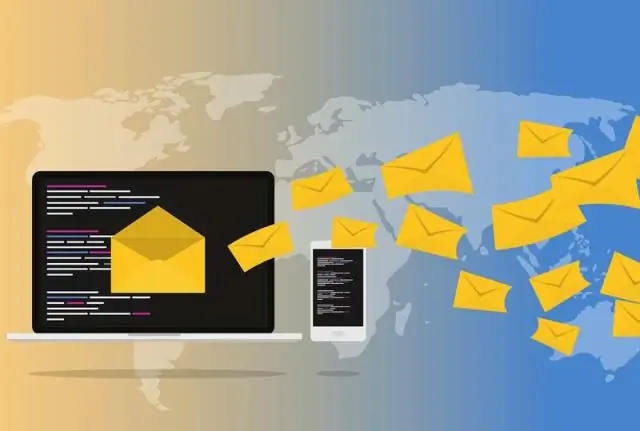
Ja pieprasījums pēc video nav pietiekams iemesls, apskatīsim trīs priekšrocības, ko sniedz video izmantošana jūsu vietnē. Veidojiet saikni. Video visi. Ērts un izklaidējošs. Videoklipi ir ne tikai pārskatāmāki par tekstu, bet arī ērtāki. Palieliniet meklēšanas rangu
Kā pārbaudīt elementu hromētā konsolē?

Pārbaudīt vadīklas ģenerēto HTML Ar peles labo pogu noklikšķiniet uz elementa un konteksta izvēlnē atlasiet Pārbaudīt elementu. Chrome DevTools augšējā kreisajā stūrī noklikšķiniet uz pogas Pārbaudīt elementu (Ctrl+Shift+C) un virziet kursoru virs vadīklas
